Anuncio
Lo que más me gusta de los productos gratuitos es el precio, generalmente. SMSBackup para Android es una excepción a esta regla porque pagaría dinero real en un abrir y cerrar de ojos por una aplicación tan simple, eficiente y útil como me ha resultado ser.
Lo que hace esta aplicación de Android es permitirme hacer una copia de seguridad de los mensajes de texto usando mi teléfono (ya sea manual o automáticamente) en mi cuenta de Gmail. Al final de este artículo, repasaré algunos casos de usuarios que personalmente he encontrado útiles que quizás no pienses de inmediato.
Obviamente, si está haciendo una copia de seguridad en su dirección de Gmail, va a necesita una cuenta de Gmail primero. Siéntase libre de usar su cuenta personal de Gmail o crear una nueva solo para sus copias de seguridad. En este tutorial, hice uno específicamente para mi teléfono. Si no quieres usar Gmail (eres genial), entonces este tutorial no es para ti.
Si realmente eres tan anti-Gmail, entonces tienes otra opción. Obtenga una cuenta de Gmail de todos modos, pero configúrela para reenviar todo el correo entrante a su cuenta de correo electrónico real. Luego, haga que su cuenta de correo electrónico simplemente filtre el correo electrónico de [su cuenta de Gmail] a una carpeta determinada para que no siempre esté abarrotando su bandeja de entrada.
Paso 1: Configura tu Gmail para IMAP
Esto es realmente fácil: inicie sesión en su cuenta de Gmail y vaya a ajustes. Dentro de la configuración, navegue a "Reenvío y POP / IMAP"Pestaña. Una vez que esté allí, desplácese hacia abajo un poco hasta que vea "Acceso IMAP" sección. Todo lo que necesita hacer es cambiarlo de "Deshabilitar IMAP" a "Habilitar IMAP“. Si te quedaste atascado en este paso, solo mira la captura de pantalla y haz lo que hice.
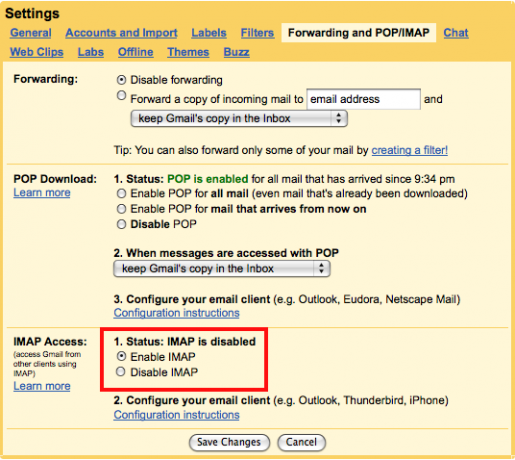
En su dispositivo Android, acceda al Android Market y busque "Copia de seguridad de SMS“. Notarás que hay aproximadamente diez aplicaciones con este nombre: elige la que tenga 4.5-5 estrellas por Christopher Struder. Continúe y descargue / instale la aplicación en su dispositivo.
Paso 3: Configura SMSBackup con tu Gmail
Este paso debería ser bastante intuitivo, pero ¿qué tipo de persona sería si dejara de lado el paso más importante? Inicie SMSBackup y verá la siguiente pantalla.
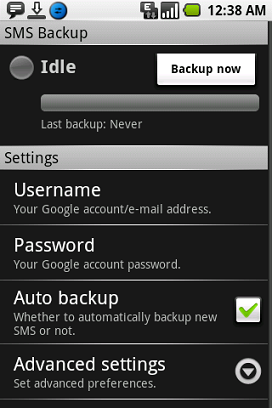
Esta parte es bastante sencilla; haga clic en "Nombre de usuario"Y"Contraseña"E ingrese sus credenciales de Gmail. Una vez que verifiquen, puede modificar su configuración avanzada o marcar / desmarcar la casilla "Copia de seguridad automática" característica. Personalmente, marco esta casilla, aunque probablemente agote un poco de batería y use un poco de mis datos. conexión, creo que hay algunos beneficios que superan las desventajas (y explicaré por qué al final de este artículo).
También configuré el "cantidad máxima de elementos por copia de seguridad"(También en configuraciones avanzadas) a 200, porque esa es la longitud máxima por convo que mantiene mi Droid. ¿Tienes una pregunta? Probablemente ya se haya respondido antes en el Guía del usuario de SMSBackup. Echale un vistazo.
NOTA:En "Ajustes avanzados", Le dije que cargara elementos como" leídos "para mi primera copia de seguridad. Esto se debe a que he leído todos los textos y cuando se carga, recibo 100 mensajes SMS "no leídos". Solo quiero que los NUEVOS mensajes no se lean; así que después de mi primera copia de seguridad, desmarcaré esa casilla para que mis nuevos mensajes no se lean (y, por lo tanto, sabré cuándo recibo nuevos mensajes).
Paso 4: ejecutar una copia de seguridad
Una vez que haya configurado todo lo que desea (es muy sencillo; solo decide lo que quieres) sigue adelante y toca "copia ahora“. La primera vez que ejecute una copia de seguridad, tal vez le llevará unos minutos (según su conexión). Más tarde, sin embargo, ni siquiera notará que está sucediendo.
Después de mi copia de seguridad inicial, volví a "Ajustes avanzados"Y le dije que cargara nuevos textos como" No leídos "para que sepa cuándo recibo cosas nuevas, y ya no estoy abarrotado de cosas viejas.
Paso 5: verifica tu Gmail
¿Funcionó? Inicie sesión en su cuenta de Gmail. Lo primero que notará es que NO hay un montón de correos electrónicos nuevos en su bandeja de entrada (a menos que sea tan popular, pero no serán sus mensajes de texto en ningún caso). ¿Por qué es esto? Bueno, afortunadamente SMSBackup los carga y los etiqueta, luego los coloca en esa carpeta de etiquetas.
Como se ve a continuación con mi cuenta de Gmail completamente nueva, los textos se guardan en una pequeña carpeta etiquetada llamada "SMS" (nombre configurable en el panel de Configuración avanzada en SMSBackup).
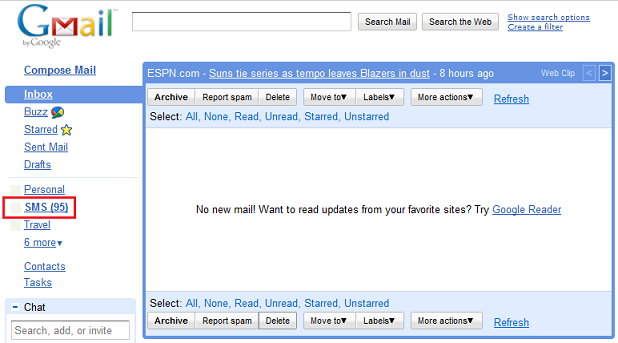
Lo que me gusta de esto es el hecho de que puedo ver cuando tengo nuevos TXT cargados, pero no son intrusivos. En este caso, en realidad había subido mis mensajes de texto como "no leídos" (ocurren accidentes), por lo que hay 95 mensajes SMS "no leídos" etiquetados.
Para mostrarle cómo es un hilo, le envié un mensaje de texto a Google (466453) preguntando por mi clima local. Como había seleccionado hacer una copia de seguridad automática de mis mensajes de texto, unos 30 segundos después recibí el hilo de conversación en la carpeta de SMS de mi cuenta de Gmail.
![Haga una copia de seguridad de sus mensajes de texto en Gmail con SMSBackup [Android] smsconvo](/f/4f070433a8eac01f8de198d71a852c4d.png)
¿Alguna vez ha recibido un mensaje de texto con la dirección / correo electrónico / nombre de una persona (para Facebook, etc.) o algo relacionado? Bueno, ahora tienes esa información en tu Gmail que hace que sea mucho más fácil acceder y manipular (estoy seguro de que puedes pensar en algo).
Anteriormente mencioné que me gusta que la mía se sincronice automáticamente con Gmail en lugar de hacer una copia de seguridad manual. Hago esto por varias razones. Si pierdo mi teléfono o me lo roban, puedo ver instantáneamente cualquier actividad de texto en el teléfono directamente desde mi Gmail. Puedo averiguar si el teléfono está ENCENDIDO incluso enviándolo por mensaje de texto desde otro teléfono y ver si carga un mensaje recibido en mi Gmail. Hay varias otras formas de usar este tipo de capacidad, pero en un nivel básico ya he encontrado un buen uso de la función mencionada anteriormente.
Además, esto hace que REALMENTE sea fácil ir a buscar mensajes de texto pasados. No sé sobre ti, pero si quiero encontrar un mensaje que envié / recibí hace más de una semana, tengo que desplazarme un poco hacia arriba y tener un poco de suerte antes de poder ver lo que estoy buscando. Ahora que sus textos están en su Gmail, puede buscarlos con el algoritmo de búsqueda de Gmail, que es MUY superior a cualquier cosa en mi teléfono. Lo he usado bastante y descubrí que es un método excelente para filtrar / leer hilos de texto muy rápidamente.
Qué pensaste? ¿Le resulta útil este tipo de aplicación? Después de usar esta aplicación gratuita, no puedo pensar en nada más que quiera que haga, es perfecta para mí tal como es.
¿Qué hay de ti? ¿También te gustó? Házmelo saber en la sección de comentarios; ¡Me encantaría hablar de esto!
Ex autor de MakeUseOf y entusiasta de la tecnología.


